この記事では、ディズニーデラックスの無料期間の確認方法と解約・退会の手順、ディズニーアカウントの削除のやり方を解説します。
ディズニーデラックスを無料お試しで登録したけれど、いつまで無料で利用できるのか正確な日付を知りたい場合や解約したいけれど手続き方法がわからないとお困りの方は、是非参考にしてみてください。
目次
ディズニーデラックスの無料期間の確認方法
ディズニーデラックスは、初回契約の場合は31日間無料で利用できます。
無料期間中に解約すれば、料金は一切かからずにディズニーデラックスのサービスを利用できます。お試しに無料期間だけ使ってみるのもおすすめです。
- 「My docomo」の公式サイトにアクセスします。
- 【d ログイン】をタップします。メールアドレスとパスワードを入力してdアカウントでログインします。
- ログインできたら【契約内容・手続き】をタップすると、契約中のサービスが表示します。その中にある「Disney DELUXE」の欄にある【解約する】をタップして下さい。(この操作では解約にはなりませんのでご安心ください。)
- 契約状況の欄に「〇年〇月〇日まで無料でご利用いただけます」とあります。こちらを見て無料期間がいつまでかを確認できます。
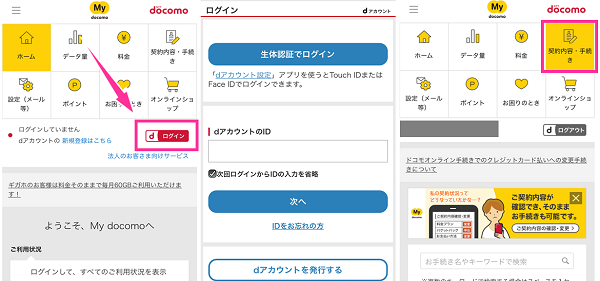
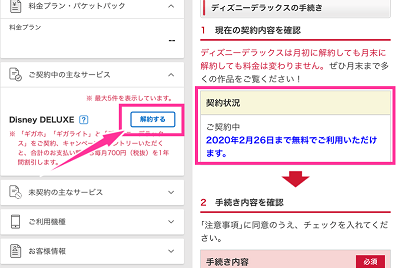
※この画像の場合は、2020年2月26日まで無料で利用できることが確認できます。
「ディズニーデラックスは、月初に解約しても月末に解約しても料金は変わりません。」とありますが、無料期間中については、無料期間を過ぎてしまうと料金が発生するので、無料期間だけ利用したい方は、必ず無料期間中に解約してください。

無料期間を過ぎている場合については、月初、月末どちらで解約しても料金は一緒です。
継続する場合も無料期間中に解約して再登録した方が安い?
私の契約を例に挙げてご説明します。
私のアカウントは、2020年2月26日までが無料になっています。
この場合、2月27日になった時点で解約を済ませていないと、2月分の月額料金770円が発生します。今年の2月は29日までなので、27日、28日、29日の3日分だけで770円かかってしまいます。
この3日間の料金を発生しないようにするには、26日までの解約する事です。26日に解約して、もう一度、3月1日から登録すれば、3月分の770円の支払いからスタートします。
2月27日~29日の3日間は使えませんが、この3日だけ我慢すれば、3日で770円が発生するのを回避できます。料金を抑えたい方にはおすすめではありますが、継続月数に応じて変わる特典(2ヶ月目特典、4ヶ月目特典など)もあるため、一度解約してしまうと継続月数のカウントが1からになる点に注意が必要です。
ディズニーデラックスの解約について
ディズニーデラックスの解約時の注意点と手続き方法についてご説明します。
注意点
解約する際の注意点についてお話しておきます。
- アプリを削除しても解約にはなりません
- ディズニーデラックスの解約はMy docomoの公式サイトから手続きする
- メンテナンス中は手続きできないので注意
- 料金は日割りにならない
- 無料期間の解約は、すぐに利用できなくなる
時々勘違いされる方がいるのですが、ディズニーデラックスなどのアプリを削除したところでディズニーデラックス(770円/月)の契約は解約になりません。My docomoより正しい手順で解約を行ってください。
それから、メンテナンス中はサイトが使えないため、オンラインで解約手続きができません。ドコモオンライン手続きの定期メンテナンスは、毎週火曜の午後10時から翌日の午前7時までとなっています。定期メンテナンス以外にも臨時メンテナンスが行われることがあります。解約する日時にメンテナンスが入っていると手続きできないので注意してください。
ディズニーデラックスの月額料金は日割りになりません。月初、月末関係なく1ヶ月分の770円が発生します。無料期間中の解約については料金は発生しません。
公式ヘルプによると、無料期間中の解約は、すぐにコンテンツが使えなくなるとのこと。
解約(退会)のやり方
- 「My docomo」の公式サイトにアクセスします。
- 【d ログイン】をタップしログインしてください。
- 【契約内容・手続き】をタップし、「ご契約中の主なサービス」の項目にあるDisney DELUXEの横にある【解約する】をタップします。
- 解約手続きを行います。「Disney DELUXEを解約する」にチェックが入っているのを確認してください。
- 【Disney DELUXE 注意事項】をタップし内容を確認します。よろしければ、チェックボックスにチェックを入れて同意します。
- 受付確認メールを受け取るアドレスを選択、または送信しないを選んで【次へ】をタップします。
- 手続き内容を確認画面が表示します。間違いがなければ【手続きを完了する】をタップしてください。
- お手続き完了の画面が表示したら完了です。「受付確認メールを受け取る」を選択した場合は、受付確認メールが届いているので確認しておきましょう。
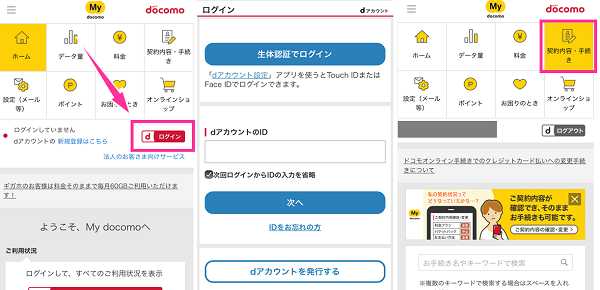
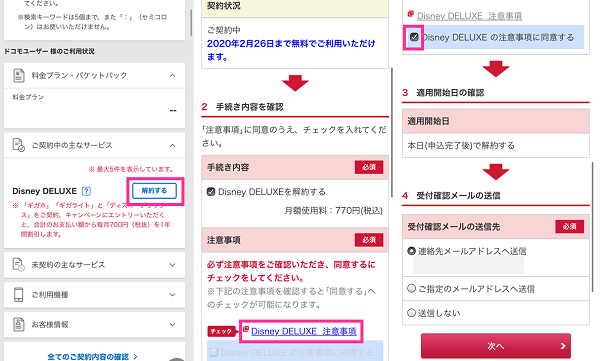
解約ができない場合
オンラインで解約手続きがうまくできない場合などは、ドコモショップやドコモインフォメーションセンターに問い合わせてみましょう。
ディズニーアカウントについて
ディズニーデラックスに加入した際に、作成した「ディズニーアカウント」については、ディズニーデラックスを解約しても残ったままです。ディズニーアカウントを残しておくことで料金はかからないのでご安心ください。
ディズニーアカウントは、ディズニーデラックスのほかに、ディズニーやマーベルなどのサイト、ディズニーストアオンラインショップ、東京ディズニーリゾートのWEBサイトからの予約や購入などでも利用します。今後、ディズニーなどのサービスを利用する可能性のある方は、アカウントを残しておくことをおすすめします。
ディズニーアカウントを削除したい場合は、「ディズニーアカウント削除|ディズニー公式オンラインヘルプ」より、削除手続きを行えます。


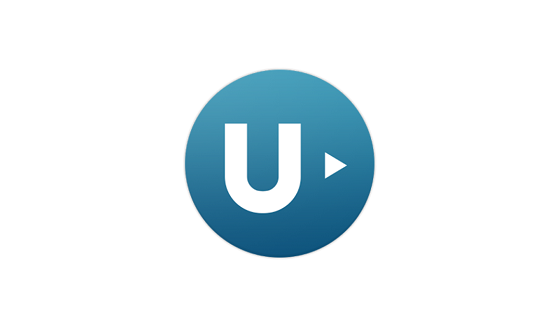



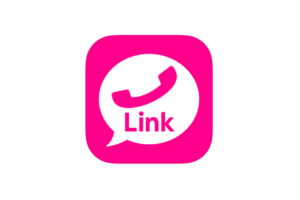


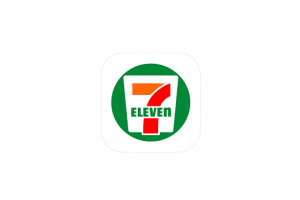





コメントを残す